9 iPhonen tietosuoja-asetusta, jotka sinun pitäisi ottaa käyttöön heti

Apple tekee parempaa työtä kuin useimmat yritykset yksityisyyden suhteen. Mutta kaikki iPhonen oletusasetukset eivät ole käyttäjän edun mukaisia.
Widgetien on tarkoitus tehdä iPhonesta hyödyllisempi, mutta useimmat eivät täytä potentiaaliaan. Mutta muutamat sovellukset voivat vihdoin tehdä widgeteistä aikasi arvoisia.
Sisällysluettelo
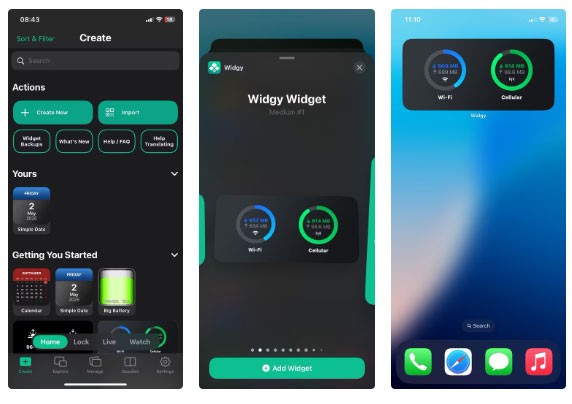
Jos haluat täyden hallinnan widgetisi ulkoasusta ja toiminnallisuudesta, Widgy on työkalu, jota olet odottanut. Se avaa uuden joustavuuden tason, jonka avulla käyttäjät voivat suunnitella widgettejä tyhjästä tai valita valtavasta yhteisön luomien mallien kirjastosta.
Widgy erottuu edukseen tehon ja luovuuden tasapainon ansiosta. Voit rakentaa widgetin, joka näyttää akun tilan, askelmäärän, sään tai kalenteritapahtumat juuri haluamallasi tavalla. Pidätkö minimalistisesta kellosta? Ei hätää. Haluatko paljon dataa sisältävän lohkon kaavioineen ja kuvakkeineen? Sekin on mahdollista.
Widgyyn totuttelu vie hieman aikaa, mutta se ei jätä sinua pulaan. Sovellus sisältää valmiita widgetejä, joita voit mukauttaa muutamalla napautuksella. Kun totut siihen, se alkaa tuntua luonnolliselta. Mukautettavuuden taso on vertaansa vailla, joten Widgy on täydellinen kaikille, jotka haluavat iPhonensa heijastavan heidän työnkulkuaan, estetiikkaansa tai molempia.
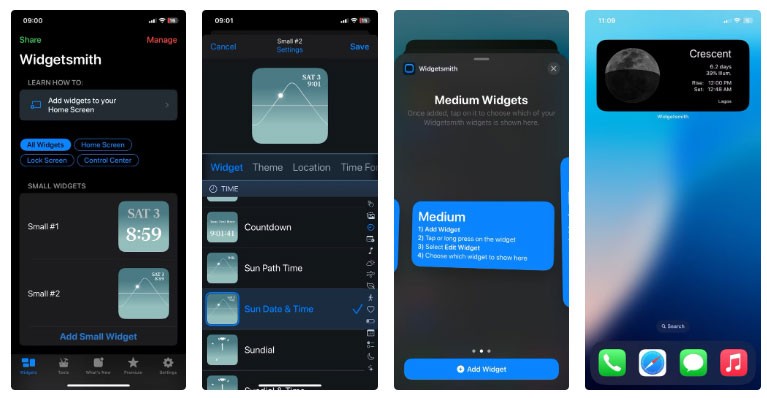
Widgetsmith oli yksi ensimmäisistä iOS-widget-aallon edelläkävijöistä – ja se on edelleen yksi parhaista. Widgetsmith tarjoaa käyttäjäystävällisemmän ja hyvin ohjatun käyttökokemuksen kuin Widgy, joten se on ihanteellinen niille, jotka haluavat hallintaa ilman monimutkaisuutta.
Voit luoda widgetejä ajalle, säälle, kalenteritapahtumille, muistutuksille ja jopa terveystiedoille. Valitse koko (pieni, keskikokoinen tai suuri), valitse toiminto ja mukauta sitten ulkoasua – fontteja, värejä, taustaa – tyylisi mukaan. Käyttöliittymä on yksinkertainen, ja vaikka suunnitteluvaihtoehdot eivät ole yhtä rajattomat kuin Widgyssä, ne riittävät tekemään aloitusnäytöstäsi tarkoituksenmukaisen.
Jos haluat kotinäyttösi olevan kaunis ja toimiva ilman, että sen suunnitteluun kuluu tuntikausia, Widgetsmith on oikea valinta.
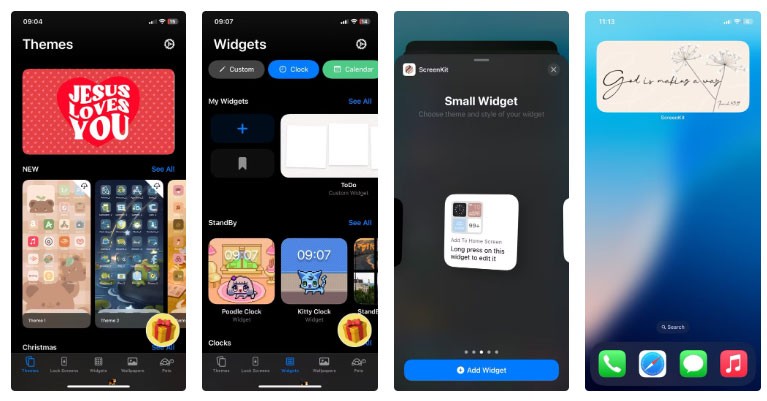
Jos haluat iPhonesi näyttävän kuratoidulta tunnelmataululta, ScreenKit on sinua varten. ScreenKit tunnetaan parhaiten esteettisistä kuvakepaketeistaan ja teemoistaan, ja se tarjoaa myös erilaisia tyylikkäitä widgetejä tinkimättä täysin toiminnallisuudesta.
ScreenKit keskittyy vähemmän syvälliseen mukauttamiseen ja enemmän yksinkertaisuuteen. Selaa valmiiksi suunniteltuja teemoja – kuten minimalistisia pastellisävyjä tai teknologisesti edistyksellistä tummaa tilaa – ja käytä niitä kaikkia kerralla. Jokaisessa teemassa on sisäänrakennettuja widgetejä, kuten kello, kalenteri, akun varaustason ilmaisin, motivoiva sitaatti ja ajastin. Nämä widgetit ovat enemmän estetiikkaa kuin käytännöllisyyttä, mutta keskivertokäyttäjälle, joka haluaa yhtenäisen ulkoasun, se on reilu kompromissi.
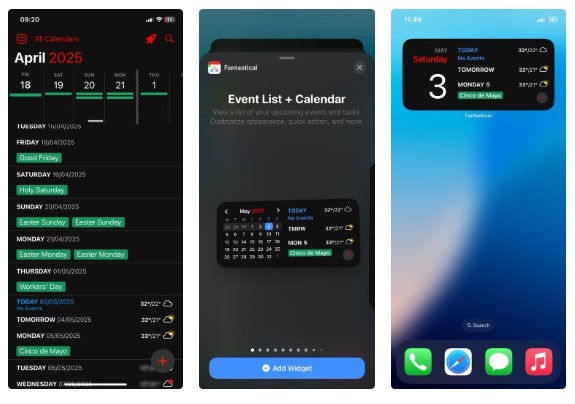
Fantastical on pitkään ollut tuottavuusharrastajien suosikki, ja sen widget-tuki vahvistaa miksi. Vaikka Applen oletuskalenteriwidget on ihan ok, Fantastical vie asiat askeleen pidemmälle älykkäillä ja tyylikkäillä widgeteillä, jotka auttavat hallitsemaan aikaasi tehokkaammin.
Sovellus näyttää useita tulevia tapahtumia, muistutuksia, säätietoja ja jopa kokouskutsuja yhdellä silmäyksellä. Ulkoasu on selkeä mutta informatiivinen ja käyttää tilaa viisaasti.
Fantasticalin widgetit ovat myös erittäin responsiivisia. Voit valita useista eri asetteluista haluamasi yksityiskohtien tason mukaan. Jos käytät sitä pääsovelluksen kanssa, saat myös ominaisuuksia, kuten luonnollisen kielen syötön ja tehtävälistojen integroinnin.
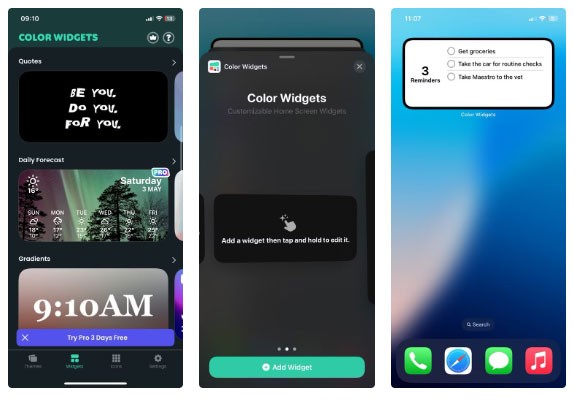
Colour Widgets tarjoaa loistavan tasapainon tyylin ja widgetien välillä. Loistava valinta niille, jotka haluavat toimivan widgetin, joka näyttää hyvältä eikä vaadi monimutkaista asennusta.
Sovellus tarjoaa valmiita widgetejä kellolle, kalenterille, askellaskurille ja akkuvirran valvonnalle – kaikki selkeällä ja modernilla ulkonäöllä. Asennus on nopeaa: valitse widget, valitse teema, muuta halutessasi muutamia värejä tai fontteja ja pudota se aloitusnäytölle. Tasoja tai koodia ei tarvita.
Yksi aliarvostettu ominaisuus on mahdollisuus lisätä mukautettua tekstiä. Voit luoda lähtölaskenta-ajastimia, motivoivia muistiinpanoja tai henkilökohtaisia muistutuksia suoraan näytölle. Käyttäjille, jotka pitävät puhelintaan suunnittelijana tai visiotauluna, tämä on huomaavainen lisä.
Vaikka se ei tarjoakaan Widgyn tai Fantasticalin kaltaista syvällistä dataintegraatiota, Color Widgets korvaa sen saavutettavuudella ja tyylillä. Color Widgets on täydellinen työkalu pitämään asiat siisteinä ja kätevinä.
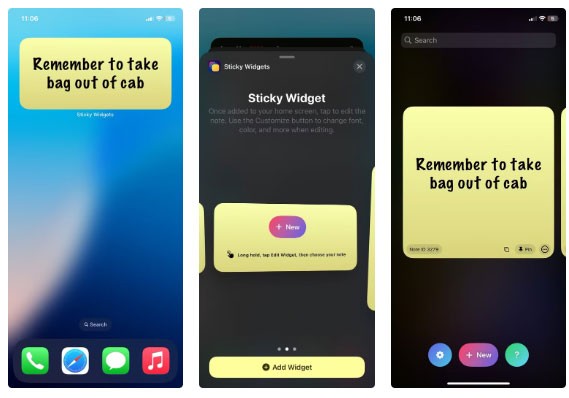
Sticky Widgets tekee yhden asian todella hyvin: lisää digitaalisia muistiinpanoja aloitusnäyttöösi. Se ei ole pröystäilevä tai ominaisuuksiltaan runsas, mutta juuri siksi se toimii. Avaa sovellus, kirjoita muistiinpanosi, ja se näkyy widgetissä, joka näyttää virtuaaliselta Post-it-lapulta.
Se on täydellinen muistutuksille, joita ei ole kalenterissasi tai tehtäväsovelluksessasi. Ajattele ostoslistoja, motivoivia lainauksia tai jotain, jonka usein unohdat. Voit muuttaa värejä ja fontteja antaaksesi sille hieman persoonallisuutta, mutta viehätys piilee sen yksinkertaisuudessa.
Sticky Widgets ei yritä olla suunnittelija tai päiväkirja. Se on yksinkertainen, mutta silti yksi parhaista tuottavuuswidgeteistä. Se antaa sinulle paikan muistiinpanojen tekemiseen ja pitää ne etusijalla ja keskipisteenä. Niille, jotka ajattelevat parhaiten nopeiden muistiinpanojen ja visuaalisten vihjeiden avulla, tämä näppärä pieni widget on pakollinen hankinta.
Widgetit olivat ennen vain koriste-esineitä. Nyt ne voivat auttaa sinua pysymään aikataulussa, ilmaisemaan tyyliäsi tai keskittymään. Oikeilla sovelluksilla aloitusnäyttösi ei ole enää tyhjä taulu, vaan se alkaa toimia. Nämä vaihtoehdot eivät ainoastaan näytä hyvältä, vaan ne itse asiassa auttavat iPhoneasi toimimaan paremmin.
Apple tekee parempaa työtä kuin useimmat yritykset yksityisyyden suhteen. Mutta kaikki iPhonen oletusasetukset eivät ole käyttäjän edun mukaisia.
Tämän toimintopainikkeen avulla voit soittaa ChatGPT:hen milloin tahansa puhelimellasi. Tässä on opas ChatGPT:n avaamiseen iPhonen toimintopainikkeella.
Pitkän kuvakaappauksen ottaminen iPhonella auttaa sinua kaappaamaan koko verkkosivun helposti. IPhonen vierityskuvakaappaustoiminto on saatavilla iOS 13:ssa ja iOS 14:ssä, ja tässä on yksityiskohtainen opas pitkän kuvakaappauksen ottamiseen iPhonella.
Voit vaihtaa iCloud-salasanasi monella eri tavalla. Voit vaihtaa iCloud-salasanasi tietokoneellasi tai puhelimellasi tukisovelluksen kautta.
Kun lähetät yhteistyöalbumin iPhonella jollekulle toiselle, hänen on suostuttava liittymiseen. Albumin jakamiskutsuja voi hyväksyä iPhonella useilla tavoilla, kuten alla on esitetty.
Koska AirPodit ovat pieniä ja kevyitä, ne voi joskus kadota helposti. Hyvä uutinen on, että ennen kuin alat purkaa taloasi etsien kadonneita nappikuulokkeitasi, voit jäljittää ne iPhonellasi.
Tiesitkö, että iPhonesi valmistusalueesta riippuen siinä voi olla eroja verrattuna muissa maissa myytäviin iPhoneihin?
Käänteinen kuvahaku iPhonessa on erittäin yksinkertainen, kun voit käyttää laitteen selainta tai käyttää joitakin kolmannen osapuolen sovelluksia saadaksesi lisää hakuvaihtoehtoja.
Jos sinun täytyy usein ottaa yhteyttä johonkuhun, voit ottaa käyttöön pikapuhelut iPhonessasi muutamalla yksinkertaisella vaiheella.
Näytön kiertäminen vaakasuunnassa iPhonessa auttaa sinua katsomaan elokuvia tai Netflixiä, selaamaan PDF-tiedostoja, pelaamaan pelejä... kätevämmin ja saamaan paremman käyttökokemuksen.
Jos olet joskus herännyt ja huomannut iPhonesi akun yhtäkkiä laskeneen 20 prosenttiin tai alle, et ole yksin.
Perhejaon avulla voit jakaa Apple-tilauksesi, ostoksesi, iCloud-tallennustilasi ja sijaintisi jopa kuuden henkilön kanssa.
Apple on juuri virallisesti julkaissut iOS 18:n, uusimman version iPhonen käyttöjärjestelmästä, jossa on houkuttelevia ominaisuuksia ja kauniita taustakuvia.
Kuten useimmat ihmiset, luultavasti vain lähetät (tai luet) viestin ja jatkat eteenpäin. Mutta on todennäköistä, että sinulta jää paitsi monista piilotetuista ominaisuuksista.
Kun asennat sovelluksen iPhoneesi toisesta lähteestä, sinun on vahvistettava manuaalisesti, että sovellus on luotettava. Tämän jälkeen sovellus asennetaan iPhoneesi käytettäväksi.
Kirjautuminen ulos sähköpostitililtäsi iPhonessa poistuu tililtäsi kokonaan ja siirtyy käyttämään toista sähköpostipalvelua.
Uuden iPhonen käyttöönoton yhteydessä on hyödyllistä aloittaa vankalla pohjalla loistavia sovelluksia.
Sen tekemisessä ei ole mitään monimutkaista.
Verrattuna tietokoneeseen, jossa hiirellä voi tehdä tarkkoja valintoja, iPhonella (tai iPadilla) oikean kohdan napauttaminen on paljon vaikeampaa. Tämä siis siihen asti, kunnes opit piilotetusta ohjauslevystä, joka on ollut koko ajan sormesi alla.
iPhone mykistää iPhonen tuntemattomilta soittajilta, ja iOS 26:ssa iPhone vastaanottaa automaattisesti saapuvat puhelut tuntemattomasta numerosta ja kysyy puhelun syytä. Jos haluat vastaanottaa tuntemattomia puheluita iPhonella, noudata alla olevia ohjeita.
Apple tekee parempaa työtä kuin useimmat yritykset yksityisyyden suhteen. Mutta kaikki iPhonen oletusasetukset eivät ole käyttäjän edun mukaisia.
Tämän toimintopainikkeen avulla voit soittaa ChatGPT:hen milloin tahansa puhelimellasi. Tässä on opas ChatGPT:n avaamiseen iPhonen toimintopainikkeella.
Pitkän kuvakaappauksen ottaminen iPhonella auttaa sinua kaappaamaan koko verkkosivun helposti. IPhonen vierityskuvakaappaustoiminto on saatavilla iOS 13:ssa ja iOS 14:ssä, ja tässä on yksityiskohtainen opas pitkän kuvakaappauksen ottamiseen iPhonella.
Voit vaihtaa iCloud-salasanasi monella eri tavalla. Voit vaihtaa iCloud-salasanasi tietokoneellasi tai puhelimellasi tukisovelluksen kautta.
Kun lähetät yhteistyöalbumin iPhonella jollekulle toiselle, hänen on suostuttava liittymiseen. Albumin jakamiskutsuja voi hyväksyä iPhonella useilla tavoilla, kuten alla on esitetty.
Koska AirPodit ovat pieniä ja kevyitä, ne voi joskus kadota helposti. Hyvä uutinen on, että ennen kuin alat purkaa taloasi etsien kadonneita nappikuulokkeitasi, voit jäljittää ne iPhonellasi.
Tiesitkö, että iPhonesi valmistusalueesta riippuen siinä voi olla eroja verrattuna muissa maissa myytäviin iPhoneihin?
Käänteinen kuvahaku iPhonessa on erittäin yksinkertainen, kun voit käyttää laitteen selainta tai käyttää joitakin kolmannen osapuolen sovelluksia saadaksesi lisää hakuvaihtoehtoja.
Jos sinun täytyy usein ottaa yhteyttä johonkuhun, voit ottaa käyttöön pikapuhelut iPhonessasi muutamalla yksinkertaisella vaiheella.
Näytön kiertäminen vaakasuunnassa iPhonessa auttaa sinua katsomaan elokuvia tai Netflixiä, selaamaan PDF-tiedostoja, pelaamaan pelejä... kätevämmin ja saamaan paremman käyttökokemuksen.


















